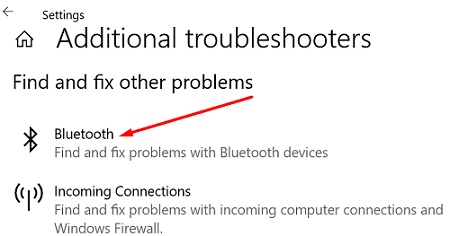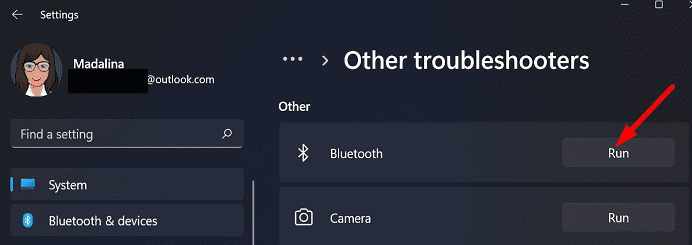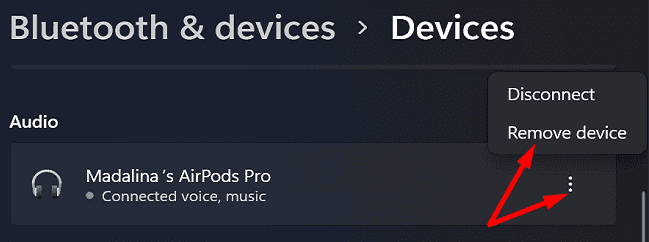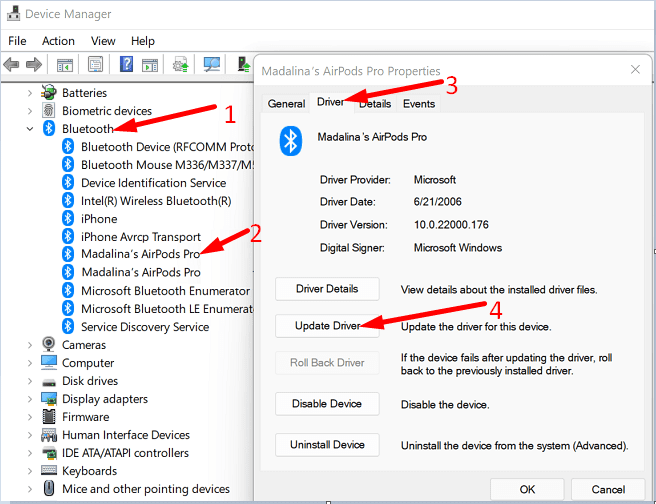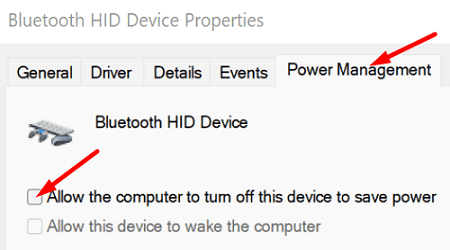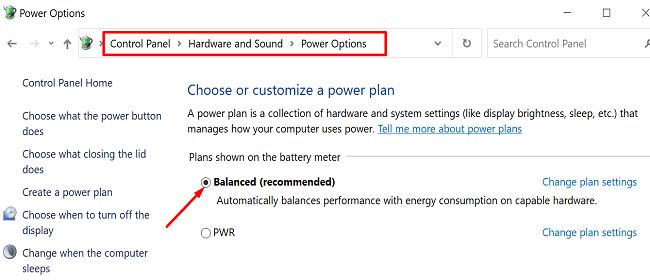Se seus AirPods estão desligando aleatoriamente do Windows, fique tranquilo, você não é o único a ter esse problema. Essa falha parece ocorrer com mais frequência quando você está assistindo a um filme ou ouvindo música. Se você acessar as configurações de Bluetooth, o Windows geralmente diz que seus AirPods estão conectados. Mas essa é a parte mais confusa. O Windows diz que seus fones de ouvido estão conectados, mas não há som passando por eles. Vamos ver como você pode resolver esse problema.
Como impedir que os AirPods se desconectem do Windows
Execute o solucionador de problemas de Bluetooth
O Windows possui um solucionador de problemas integrado que pode detectar e reparar automaticamente problemas relacionados ao Bluetooth.
No Windows 10, vá para Configurações , selecione Atualização e Segurança e, em seguida, selecione Solucionar problemas no painel esquerdo. Clique em Solucionadores de problemas adicionais e inicie o Solucionador de problemas Bluetooth .
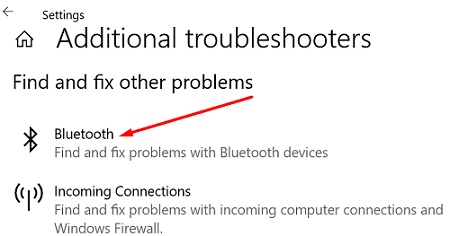
No Windows 11, vá para Sistema e role para baixo até Solucionar problemas . Em seguida, clique em Outros solucionadores de problemas e inicie o solucionador de problemas Bluetooth .
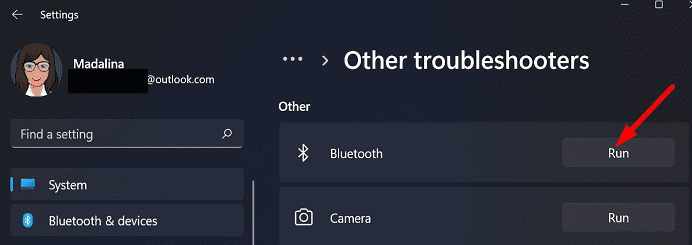
Reinicie o computador e verifique se o problema persiste.
Desconecte dispositivos Bluetooth desnecessários
Se outros dispositivos Bluetooth estiverem conectados ao seu computador Windows, desconecte todos eles, exceto os AirPods. Talvez um deles esteja interferindo com seus fones de ouvido. Se o problema desaparecer, reconecte seus dispositivos Bluetooth um por um para identificar o culpado.
Atualizar Windows
Verifique se você está executando a versão mais recente do Windows em seu computador. Vá para Configurações , selecione Windows Update e verifique se há atualizações. Reinicie seu dispositivo após instalar as atualizações mais recentes e verifique os resultados.
Meu AirPods Pro costumava se desconectar o tempo todo do meu laptop. Mas o problema desapareceu magicamente após a instalação do Windows 11 . Para obter mais informações sobre a atualização, confira os guias abaixo:
Redefinir seus Airpods
Tente redefinir a conexão entre seus AirPods e o Windows.
- Coloque seus AirPods no estojo de carregamento.
- Feche a tampa e espere um minuto.
- Em seguida, abra a tampa.
- Vá para Configurações do Windows .
- Selecione Bluetooth e Dispositivos .
-
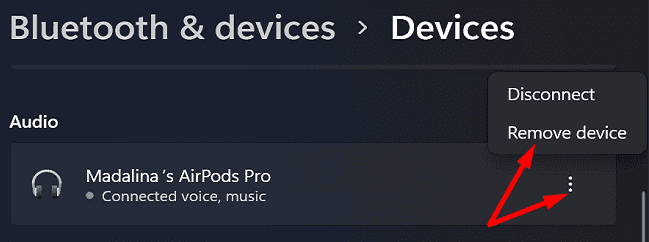
Clique nos três pontos e selecione Remover dispositivo .
- Reinicie seu computador.
- Em seguida, pressione e segure o botão de configuração no seu caso para emparelhar seus AirPods com o Windows novamente.
- Verifique se o problema persiste.
Atualize seu driver AirPods
Certifique-se de atualizar o driver do AirPods para a versão mais recente.
- Inicie o Gerenciador de dispositivos .
- Expanda a lista de dispositivos Bluetooth .
- Em seguida, clique com o botão direito do mouse em seus AirPods e selecione Propriedades .
- Clique na guia Driver e clique no botão Atualizar driver .
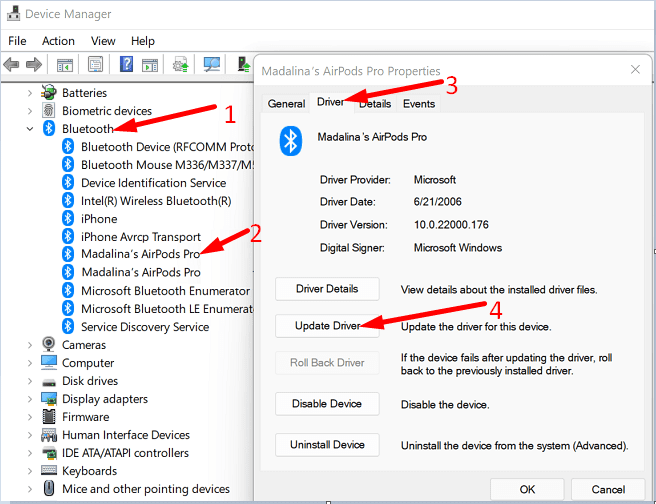
- Reinicie o seu computador Windows e verifique os resultados.
Não deixe o Windows desligar seus Airpods para economizar energia
Evite que o Windows desligue seus AirPods para economizar energia quando estiver com pouca bateria.
- Inicie o Gerenciador de dispositivos .
- Vá para Dispositivos de Interface Humana .
- Clique com o botão direito do mouse em seus AirPods e selecione Propriedades .
- Vá para a guia Gerenciamento de energia .
- Desmarque a caixa de seleção que diz “ Permitir que o computador desligue este dispositivo para economizar energia. “
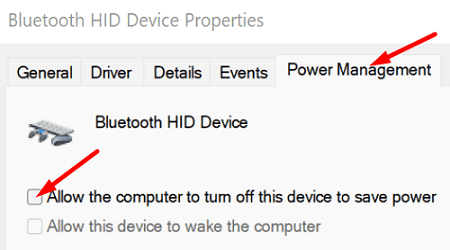
- Salve as configurações, saia do Gerenciador de dispositivos e verifique os resultados.
Observação : em alguns computadores, o Windows não listará seus AirPods em HID.
Mudar para um plano de energia diferente
Se você estiver usando um plano de economia de energia, mude para um plano equilibrado ou de alto desempenho e verifique se percebe alguma melhoria.
- Vá para o Painel de Controle e selecione Ícones pequenos em Exibir por .
- Em seguida, clique em Opções de energia .
- Defina o plano de energia como Balanceado e verifique se os AirPods funcionam corretamente.
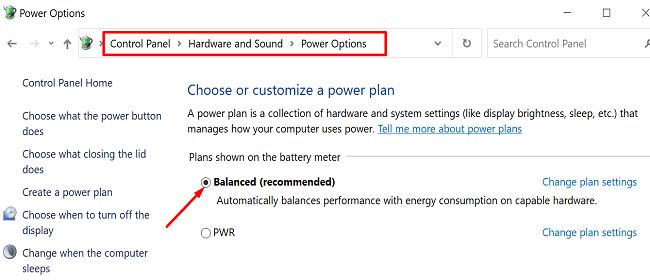
Conclusão
Se seus AirPods estiverem se desconectando constantemente do Windows, execute o Solucionador de problemas do Bluetooth e desconecte todos os outros dispositivos Bluetooth, exceto os fones de ouvido. Certifique-se de atualizar o Windows para a versão mais recente e instalar o driver AirPods mais recente.
Além disso, mude para um plano de energia balanceado e evite que o Windows desligue seus AirPods para economizar energia. Se o problema persistir, redefina seus AirPods.
Você conseguiu resolver o problema? Clique nos comentários abaixo e deixe-nos saber qual desses métodos funcionou para você.